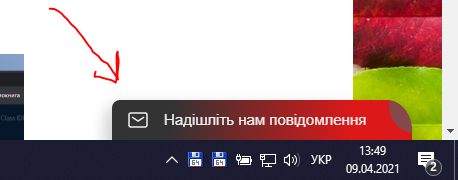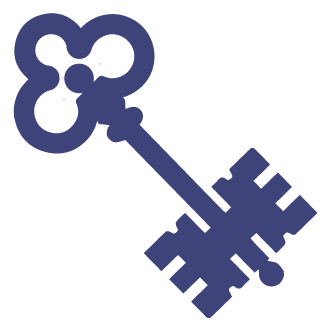Для підключення до нашої онлайн платформи виконайте наступні дії:
◀ ПІДКЛЮЧЕННЯ ДО СИСТЕМИ
- Перейдіть за посиланням відповідно до графіку занять
- У вікні переконайтесь, що конференція запущена (див. п. 1),
- Введіть своє ім’я (див. п. 2)
- Натисніть клавішу «Далі»(див. п. 3)

- У наступному вікні переконайтесь, що інформація правильна та натисніть кнопку приєднання до конференції

◀ НАЛАШТУВАННЯ МІКРОФОНУ
- Виберіть кнопку із зображенням мікрофону (для спікера) або навушників (тільки слухати)

- Надайте дозвіл браузеру використовувати мікрофон або камеру

- Перевірте звук (Скажіть “Привіт КПДЮ!“). Якщо ви себе почули натисніть кнопку з пальцем до гори! Якщо не почули себе перейдіть до допомоги або виберіть навушники (тільки слухати).

“Привіт клас-ідея!” Якщо чуєте ехо – натискайте “Так!”
◀ ВИМКНУТИ МІКРОФОН
- Зайдіть в систему та ВИМКНІТЬ МІКРОФОН, щоб не заважати іншим та НАПИШІТЬ ПРИВІТАННЯ у чат.

◀ ПІДКЛЮЧЕННЯ КАМЕРИ
- Для підключення Вашої камери натисніть кнопку з зображенням камери

- Увімкніть дозвіл “Використовувати Вашу камеру”

- Перевірте зображення та розпочніть трансляцію

◀ ОСНОВНІ ФУНКЦІЇ
Керуйте вікнами за допомогою кнопок

◀ НАПИСАТИ ВІДГУК
- Пишіть запитання по темі в чат! Успіхів!
- Якщо Ви знайшли помилку або у Вас виникли запитання – напишіть нам повідомлення.